ということで、買いましたよ。> 4K ディスプレイ
で、結局どれにしたかというと、 JAPANNEXT の KVM スイッチ内蔵の 28 インチ のやつ。
ちなみに、 同じ 28 インチ 4K で KVM スイッチ内蔵だと、自分の買ったモデルと別に Amazon 専売モデルがあったりするんですが、そちらはスタンドの昇降機構なし、 VESA 規格が 75 × 75mm 対応になります。価格もほぼ差はない(専売モデルのほうが、ほんのちょっと高い)ので、まぁお好みでどうぞ、って感じでしょうか。
他のメーカーのやつだと、同クラスでは KVM スイッチ載ってるのは皆無って感じだし、載ってたとしても価格レンジが上がっちゃうんだよねぇ…。
[From そろそろ、ディスプレイを変えようかと… - Soukaku's HENA-CHOKO Blog]
それも含めて、いろいろ見て検討しましたけど、これが一番、機能と価格のバランスが取れているなぁ、と思いまして。あとは、某所でポイントアップキャンペーンやってたタイミングだったので、それに乗ったというのもあります。
実際に使い始めてみて
で、モノが届いて、ディスプレイの入れ替えやろっかなぁ、と思って開封してみたところ、付属品には DisplayPort ケーブルが入っていなかったので、それを入手してくるので、1 回休み。以前、DP + HDMI でデュアルディスプレイやろうとしたら、起動はするけどディスプレイ出力がないってことがあったので、それを回避するために DP × 2 でデュアル構成にしたかったのです。
DisplayPort ケーブルは、ディスプレイが届いた翌日に仕事で外出したついでに入手して、帰宅後にそそくさと設置作業を実行!
まず、ディスプレイ本体と AC アダプタなどを取り出し。ディスプレイアームに載せて使うの前提だったので、付属のスタンドは袋を開けることもなく、梱包材の発泡スチロールとともに箱の中へ…。
スタントの取付部にアーム取り付け用のネジ穴がある(スタンドつけると、その穴は隠れる)んですが、この部分は全体的に 1cm ほど凹んでいる。自分が使っているアームは、ディスプレイ側に取付プレートを装着後、アームに取り付けるタイプなのだけど、プレート自体は、スペーサーなしでも装着できそうだったけど、アームに載せるためのクリアランスが確保できない感じだったので、スペーサーは必須でした。

ディスプレイに直接アームをネジ止めするタイプのものなら、スペーサーなしでもいけそうだけど、取付部のサイズによっては直接つけられないものもあると思うので、アーム搭載時はスペーサーの使用は必須と思ったほうが良さそう。
プレートの取付が済んで、アームに載せたら、
- DisplayPort ケーブルで、 PC とディスプレイを接続
- PC の USB-A ポートと ディスプレイの USB-B ポートを付属の USB ケーブルで接続して、キーボードとトラックボールもディスプレイに接続
- 液晶保護フィルムを剥がし
- AC アダプタをディスプレイに接続
して、スイッチオーーーン!
って、いや〜、キレイだわ〜。そして、広い!やっぱり新しいディスプレイは良いですね〜。
工場出荷状態だと、最大輝度になっているので、これを下げて調整。あとは、ガンマ値や色温度の設定などもあるんですが、このあたりは特に変更なしで自分好みの発色になっていたので、そのままです。
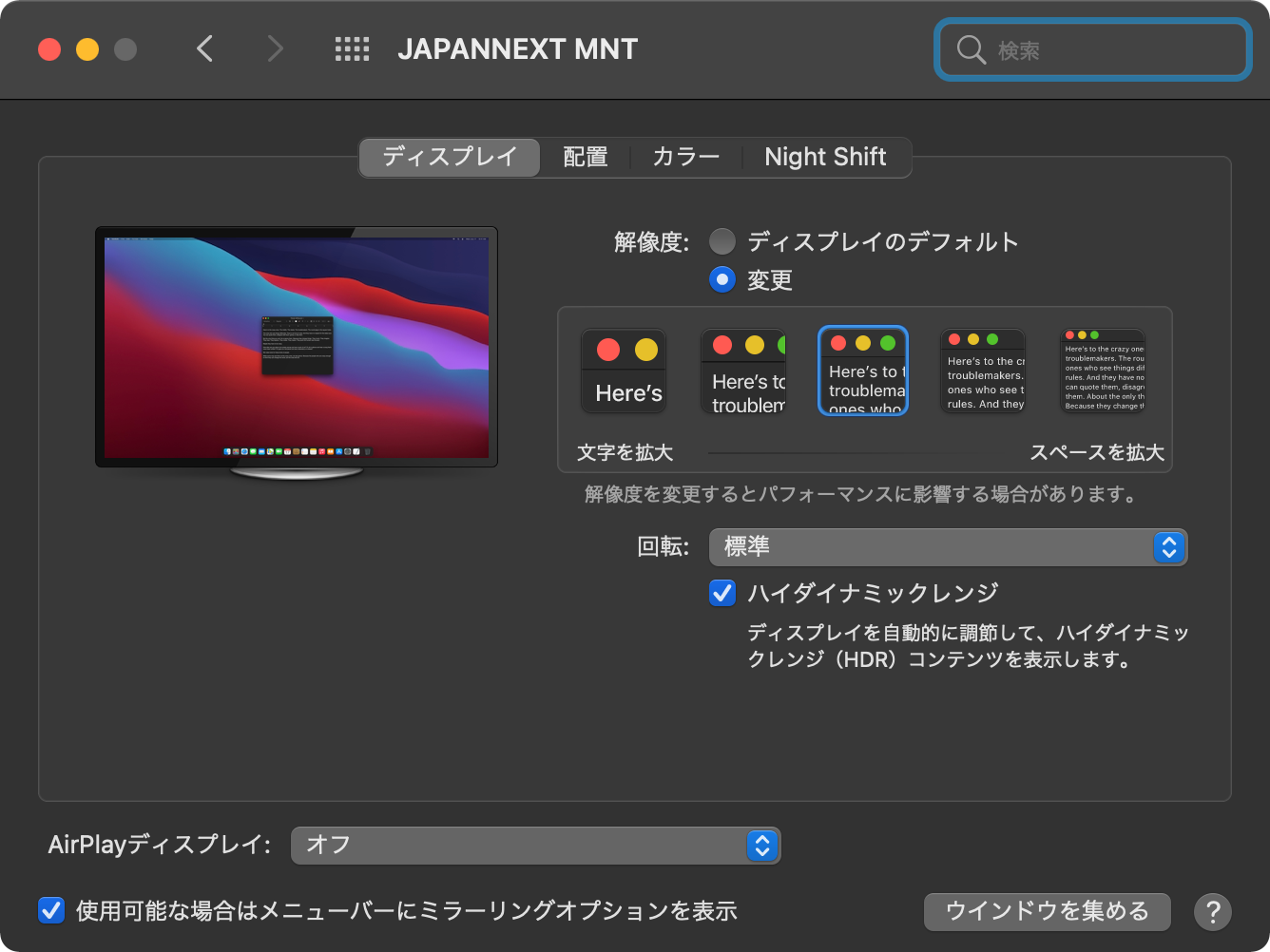
解像度設定のほうは、さすがにドット・バイ・ドットでは文字とか小さくなりすぎて辛そうということで、疑似解像度 3008 × 1692 を選択して使ってる最中ですが、このぐらいが自分的には良い感じ。iTerm や メーラでの文字サイズ設定は、WUXGA 時代の設定のままですが、特段不便さを感じることもないです。フォントのエッジがスッキリして見えるので、逆に文字は読みやすくなった気がしています。
しばらくこのまま使ってみて、見辛いなぁ〜と感じたら、 WQHD まで設定落とすことになるかもしれません。
気になってるのは、とにかく OSD の操作ボタンが硬い、というか結構力を入れて押し込まないと反応してくれないのが辛いこと。ボタンの配置場所もブレーム下面右側にあって、手の動き的にちょっと押しにくい感じもあったり…。この辺、もうちょっとなんとかならんかったもんかなぁ、と言うのが正直な感想です…。
特に 内蔵 KVM スイッチの入力ソースの切り替えが OSD 操作ボタンでしかできないので、このボタン自体の操作感の悪さは、かなり辛いもんがあります。
# Ctrl キーの連続 2 回押しとかのホットキーで切り替えができるようになってると、かな〜り使い勝手が良かったと思うんだよな。実際、そういう機能がついてる KVM スイッチあることですし。
実際、 KVM スイッチ使って、 USB-C ケーブルで繋いだノート PC を、 ディスプレイに繋いだキーボード、トラックボールで操作できることは確認できてので、便利なのもわかってるんで、そこだけが残念だなぁ、と…。
あと、このエントリ書いてる間に解消はしたんだけど、 4K ディスプレイに変えてからスクリーンショット撮って、 MarsEdit の編集画面に貼り付けると、シャープネスが失われて眠たい感じの画像になってしまっていたのだけど、 MarsEdit の設定で回避できた。
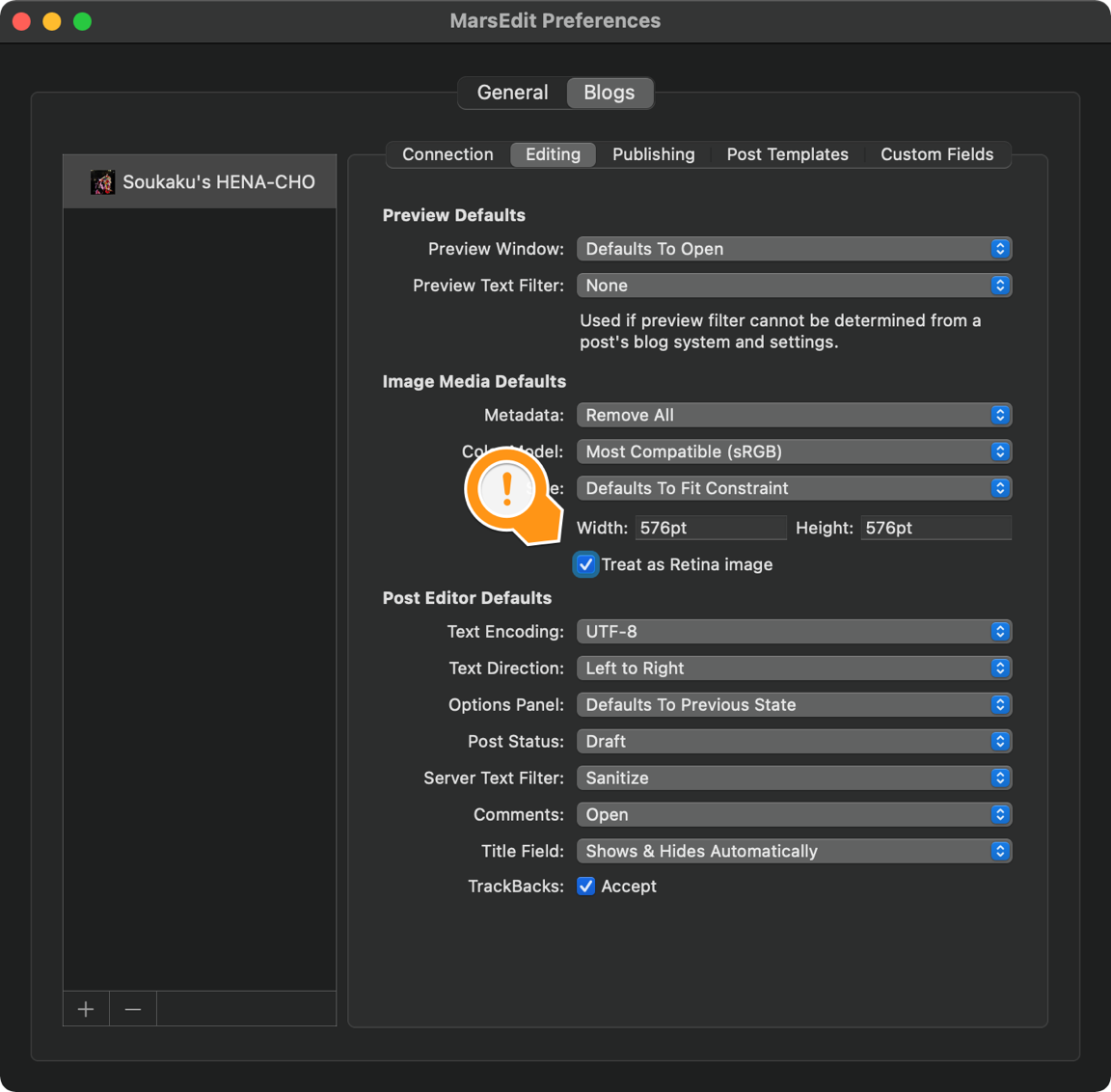
Preferences 開いて、Blogs → Editing と進んで、その中にある "Treat as Retina Image" のチェックボックスをチェック、で回避できました。自動的にサイズ調整したときの画像サイズの設定がチェック前の半分になってしまうので、そこも合わせて変更すれば、OKです。
想定通りの設置状態になったこともあり、サイズ的に 28 インチはジャスト。 27 インチなら、幅が 2 センチほど小さくなるんですが、その程度の差は無視できちゃう感じですね。
ということで、概ね満足してます、というお話でした。
トラックバック(1)
4K ディスプレイを導入してから 3 ヶ月近く経過したので、ちょっと感想など書いておこうと思う。 で、結局どれにしたかというと、 JAPANNEXT の ... 続きを読む


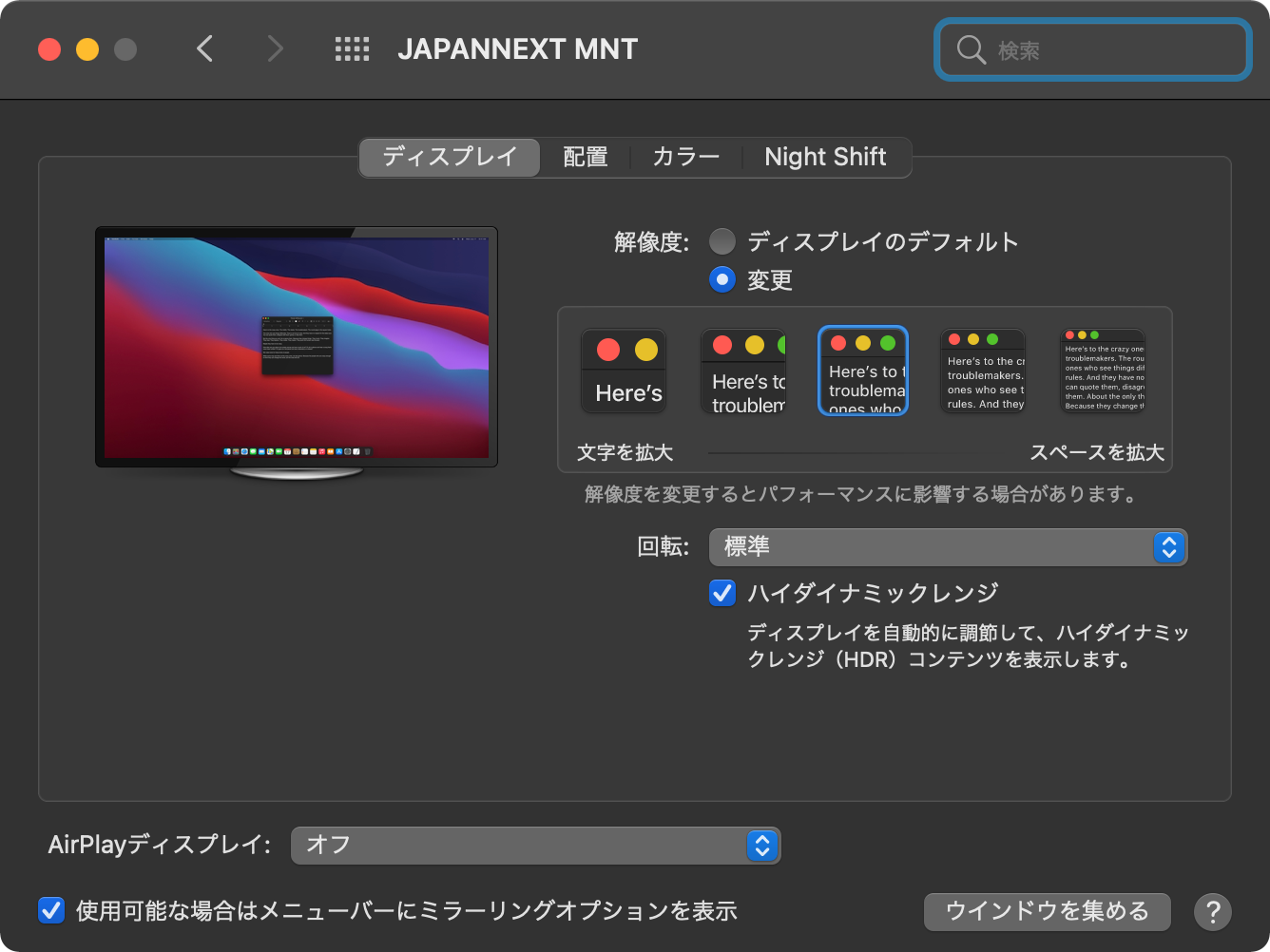
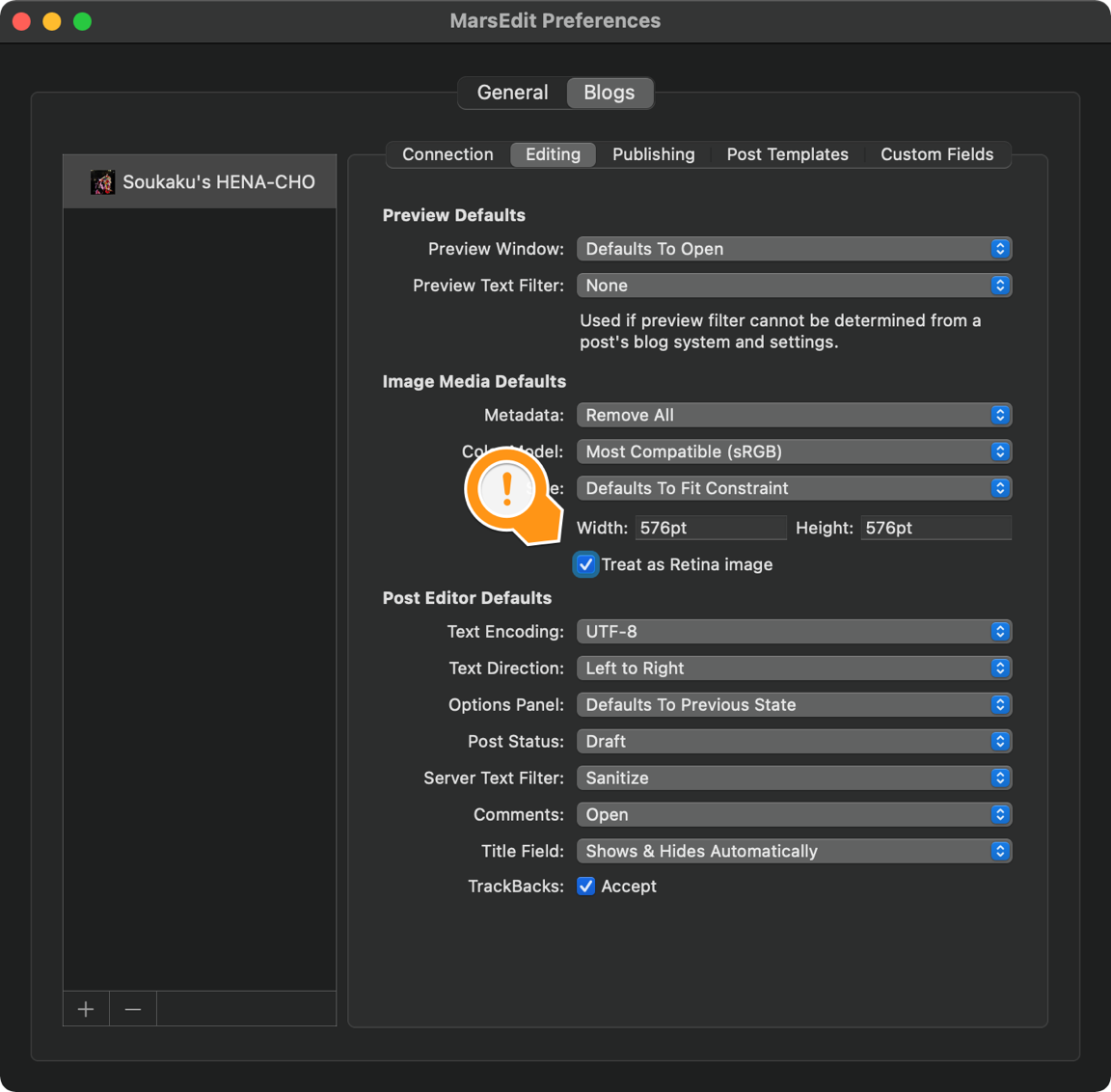
コメントする